
- •ArtCAM Pro
- •Возможности ArtCAM
- •Краткий Обзор
- •Руководство пользователя ArtCAM
- •Интерфейс
- •Общий Обзор
- •Краткий Обзор Интерфейса
- •Рисование в ArtCAM
- •Краткий Обзор
- •Что такое - вектор?
- •Что такое - рельеф?
- •Прокрутка
- •Рисование векторов
- •Группирование Векторов
- •Создание Трехмерного Рельефа
- •Очистка экрана
- •Вращение
- •Поворот
- •Сложение
- •Вычитание
- •Пример
- •Сглаживание
- •Манипулирование Видом
- •Вращение
- •Правая Кнопка Мыши
- •Механическая Обработка Рельефа
- •Информация
- •Инструмент
- •Типы Инструментов
- •Стратегия
- •Типы Стратегии
- •Обработка Змейкой
- •Обработка змейкой вдоль осей X и Y
- •Спиральная Обработка
- •Обработка по Спирали Прямоугольника
- •Обработка области
- •Обработка области Змейкой
- •Элемент
- •Проход на Заданной Высоте
- •Черновая Обработка: Обработка в Несколько Слоев
- •Припуск
- •Угол
- •Элемент
- •Элемент
- •Опции Обработки
- •Параметры Фрезерования
- •Проекция УП
- •Пример
- •Положение
- •Подача
- •Просмотр УП
- •Закраска
- •Краткий Обзор
- •Материал
- •Сложное Моделирование
- •Слияние по наибольшей высоте
- •Выдавливание
- •Трехмерный Шаблон
- •Пример «Кулон»
- •Другие полезные инструменты
- •Краткий Обзор
- •Обрезка
- •Добавить Границу
- •Восстановить вне Цвета
- •Обнулить Рельеф по Цвету
- •Занятие 1 – Криволинейные Профили
- •Краткий Обзор
- •Занятие 2 - Работа c Текстурами
- •Краткий Обзор
- •Текстуры по Шаблону
- •Формы Текстур
- •Расположение Текстуры
- •Кнопки
- •Занятие 3 – Трехмерный Шаблон
- •Краткий Обзор
- •Занятие 4 - Медвежонок
- •Краткий Обзор
- •Медвежонок
- •Занятие 5 - Буквы Постоянной Высоты
- •Краткий Обзор
- •Занятие 6 – Связывание Цветов
- •Краткий Обзор
- •Кролик
- •Этап 1 – Тело кролика
- •Этап 2 - Тело кролика с добавленным пальто
- •Этап 3 - Тело кролика с добавленными пальто, лапой и карманом
- •Создание Первого Рельефа
- •Создание Дополнительных Рельефов
- •Резюме
- •Занятие 7 - Интерактивное Редактирование Рельефа
- •Краткий Обзор
- •Действие Сглаживание
- •Базовый Рельеф
- •Занятие 8 –Кольцо
- •Краткий Обзор
- •Визуализация Кольца
- •Занятие 9 - Птица
- •Краткий Обзор
- •Птица
- •Определение Цветовой Палитры
- •Работа с цветами
- •Подчистка сканируемого изображения
- •Требования К Видам
- •Связывание Цветов
- •Назначение Формы Рельефа
- •Вычисление и Визуализация Рельефа
- •Создание Дополнительных Рельефов
- •Создание/Восстановление Рельефов
- •Резюме
- •Занятие 10 – Механическая Обработка
- •Краткий Обзор
- •Занятие 11 - Визуализация Механической Обработки
- •Краткий Обзор
- •Занятие 12 - Механическая Обработка Элементов
- •Краткий Обзор
- •Загрузка Рельефа
- •Занятие 13 - Сканирование
- •Краткий Обзор
- •Общие Принципы
- •Разница в Размере Файлов
- •Задание Размера Изображения
- •100 dpi для Crest10.bmp
- •200 dpi для Crest20.bmp
- •150 точек на дюйм в черно-белом варианте
- •150 dpi Colour
- •Невертикальные Линии
- •Резюме
- •Занятие 14 - Технические Приемы
- •Краткий Обзор
- •Зеркальное Отображение
- •Файлы EPS/AI - игнорируемые детали
- •Файлы DXF - игнорируемые детали
- •Импортирование Файлов из Adobe Illustrator
- •Решение Проблем
- •Замечания при импортировании файлов PostScript
- •Импортирование сложных файлов
- •Резюме
- •Индекс
ПервыйВид - Rabbit Body:1 (Тело Кролика:1)
|
Профиль |
Масштаб |
СВ |
У |
Высота Рел |
|
|
|
|
|
|
Тело |
Круглый |
1 |
.5 |
45 |
Без ограничения |
Башмаки и |
Круглый |
1 |
.5 |
45 |
Без ограничения |
Хвост |
|
|
|
|
|
|
|
|
|
|
|
ВторойВид - Jacket:2 (Пальто:2)
|
Профиль |
Масштаб |
СВ |
У |
Высота Рел |
|
|
|
|
|
|
Пальто |
Плоскость |
1 |
.5 |
|
|
|
|
|
|
|
|
ТретийВид - Pocket and Paws:3 (Карман и лапа:3)
|
Профиль |
Масштаб |
СВ |
У |
Высота Рел |
|
|
|
|
|
|
Лапа |
Круглый |
1 |
.2 |
45 |
Без огран. |
Карман |
Плоскость |
|
.5 |
|
|
|
|
|
|
|
|
Использованные сокращения: |
|
|
|
|
|
СВ |
Стартовая Высота |
|
|
|
|
УУгол
Рел Рельеф Без огран. Без ограничений
Создание Дополнительных Рельефов
1.Сделайте Вид "Jacket:2" Текущим Видом. В этом виде Связи
между цветами,установленные в Виде "Rabbit Body:1", не действуют. КаждыйВид содержит свои собственныеСвязи между цветами,используемые для создания дополнительныхРельефов.
2.УстановитеСвязи между цветами,необходимые для создания рельефа пальто. Для этого бирюзовый цветкармана, желтый цвет лапы и зелено-голубой цветчасти пальто свяжитес цветомпаль-
то.
ArtCAM Pro User Guide |
Занятие 6 – Связывание Цветов • 159 |
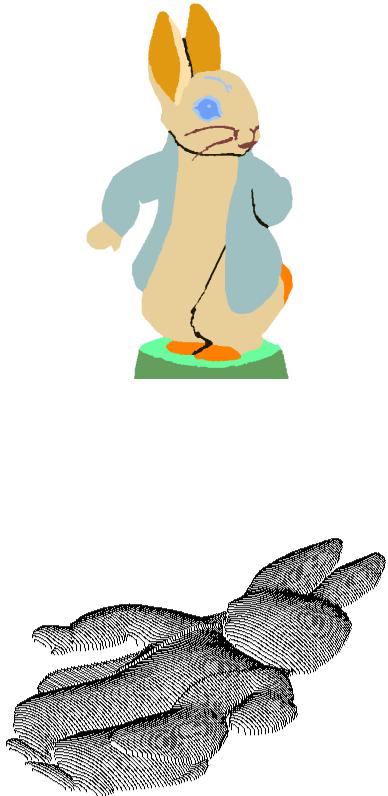
3.Назначьте цветупальто Атрибуты Цветаиз таблицы,приведеннойвыше. Нажмите на кнопку Apply (Применить).
4.Нажмите накнопку  Add Relief (Добавить Рельеф).
Add Relief (Добавить Рельеф).
5.Посмотрите на полученный рельеф в Трехмерном Виде. Такой рельеф сохранен в файле Rabcoat.rlf.
6.Сделайте Вид "Paw and Pocket:3" текущим видом.
7.Назначьте цветам лапы и кармана Атрибуты Цветаиз таблицы, приведеннойвыше. Нажмите на Apply (Применить).
8.Нажмите накнопку  Add Relief (Добавить Рельеф).
Add Relief (Добавить Рельеф).
9.Посмотрите на полученный рельеф в Трехмерном Виде. Такой рельеф сохранен в файле Rabpkt.rlf.
160 • Занятие 6 – Связывание Цветов |
ArtCAM Pro User Guide |
